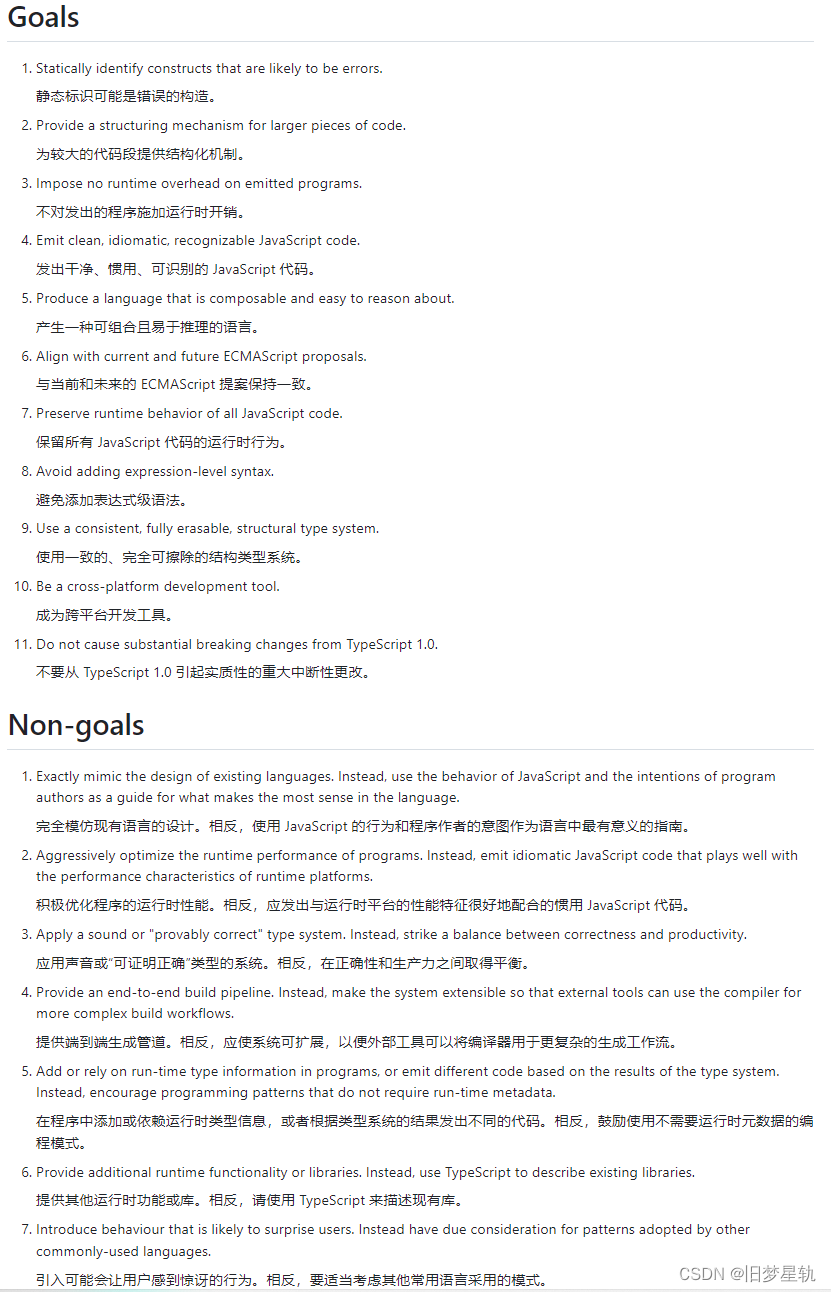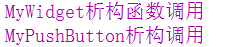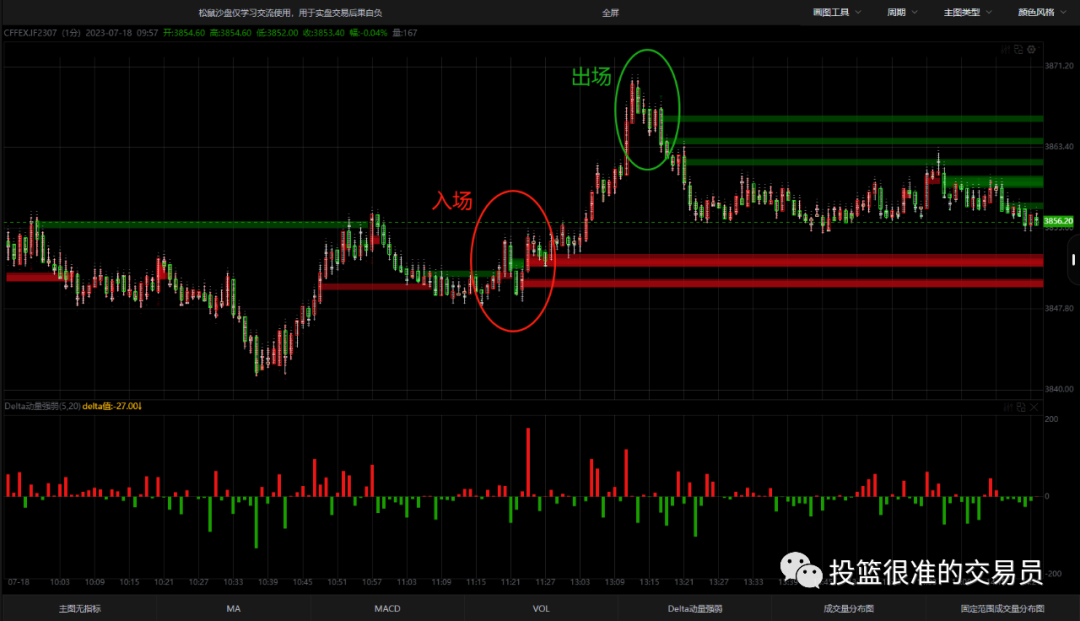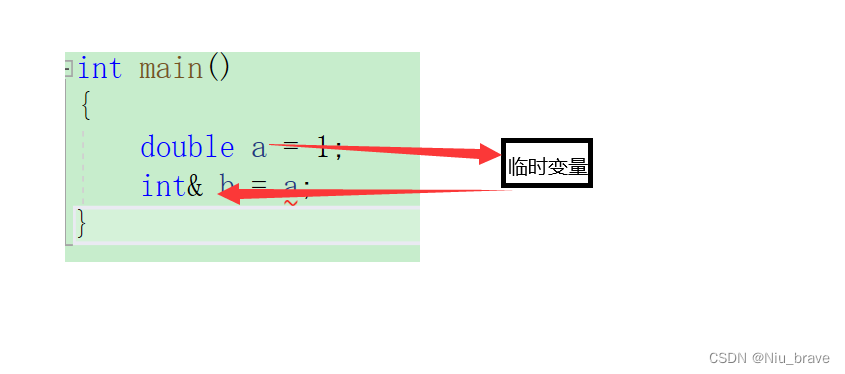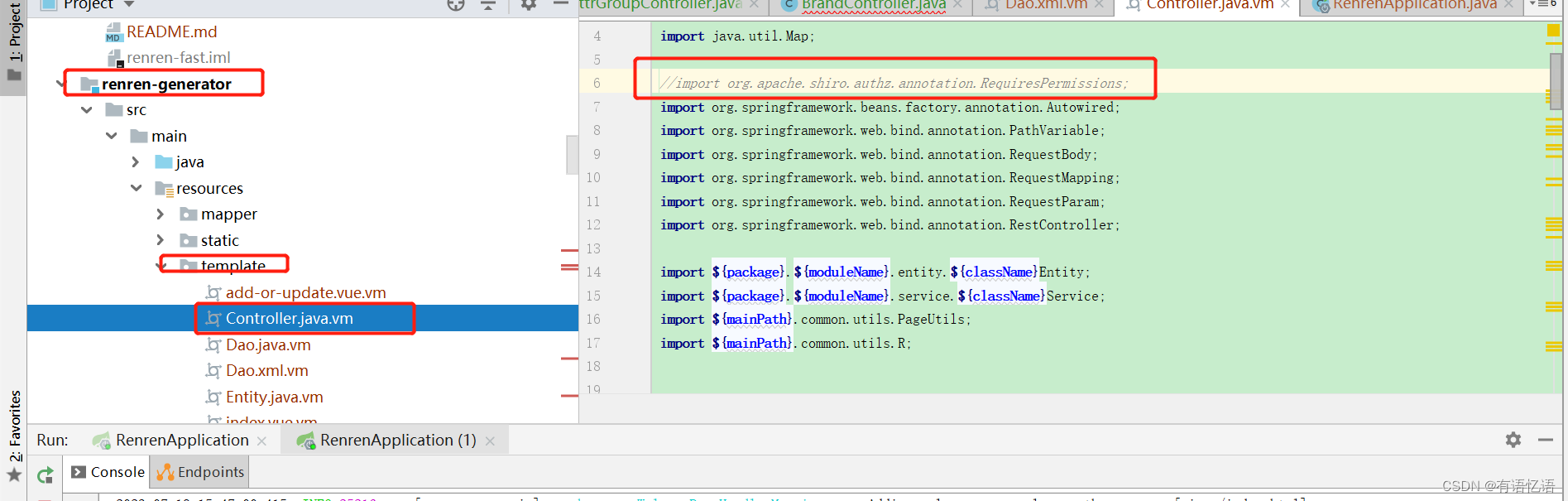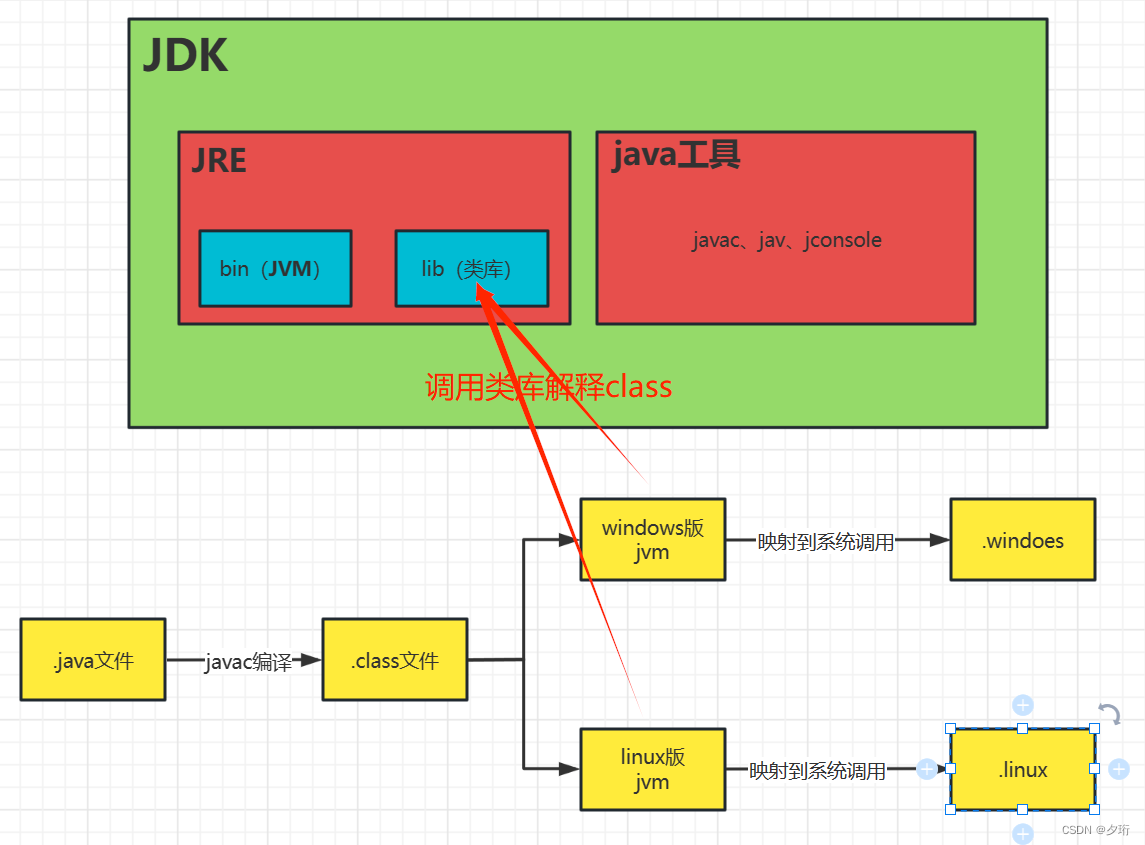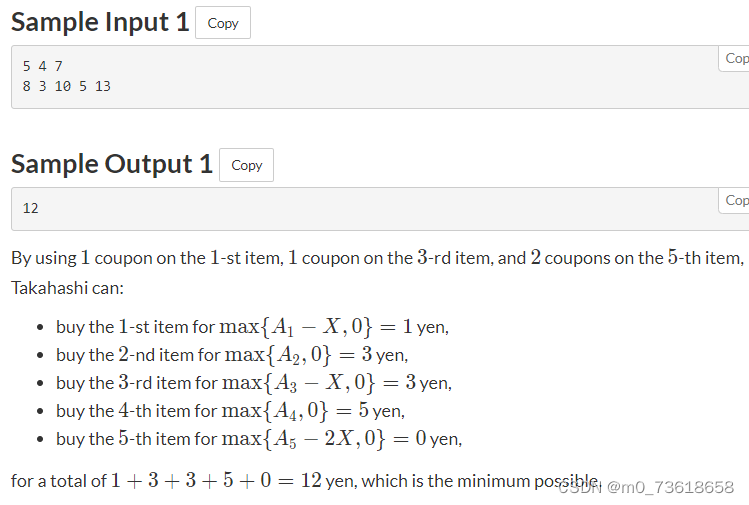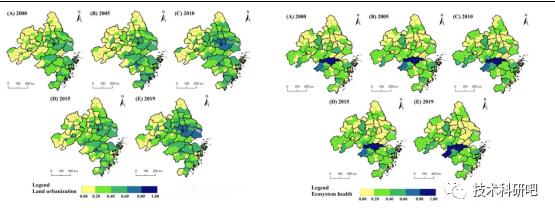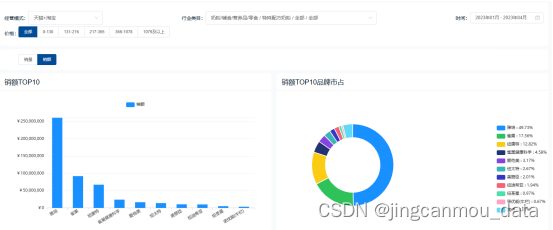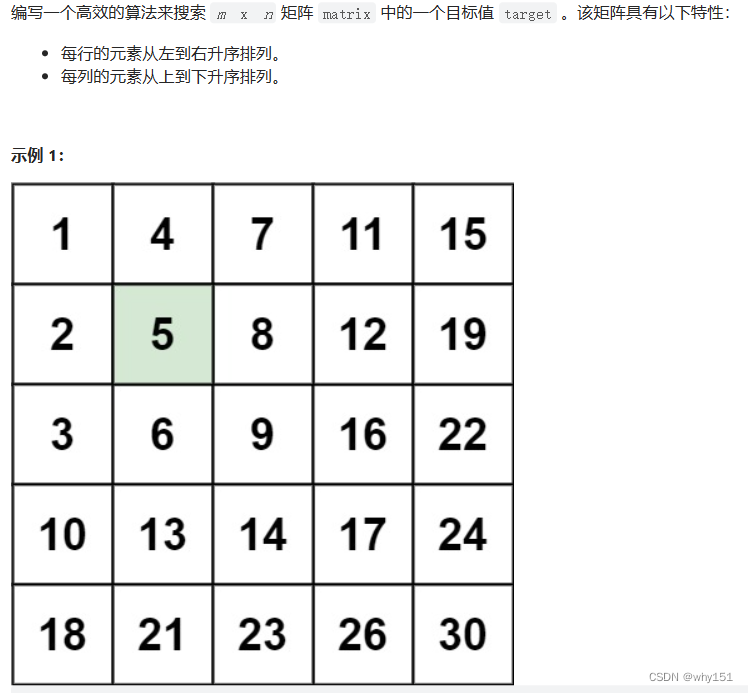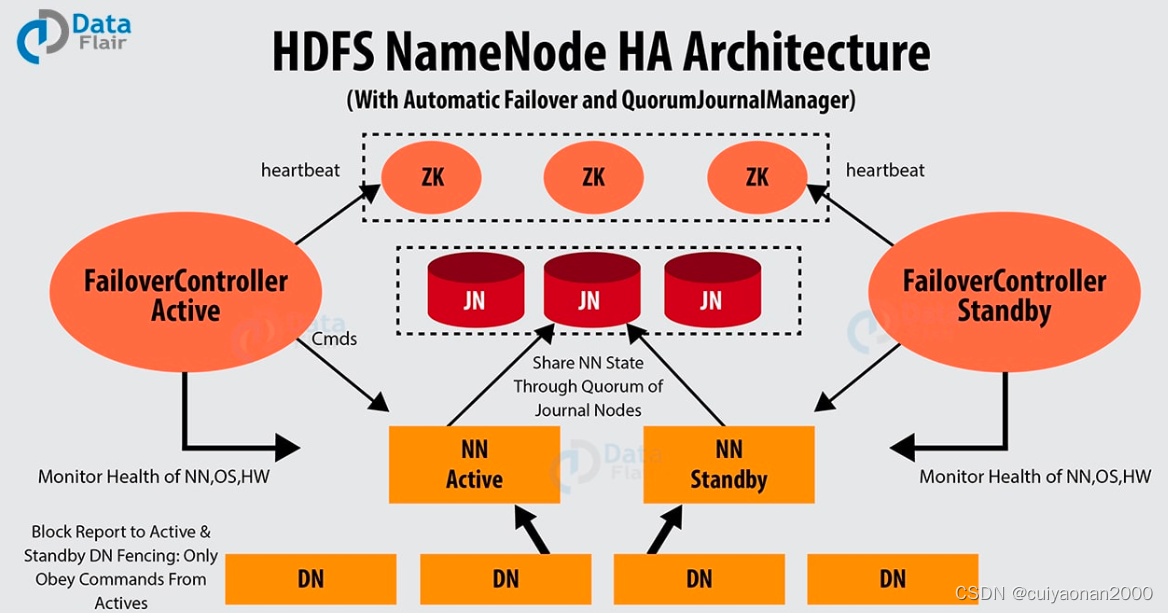引言
在编程中,Debug(调试)是指在程序运行时,通过一系列的工具和技术,对程序进行逐行调试和分析,从而发现和修复程序中的错误和问题。Debug 功能是程序开发中非常重要的一个环节,它可以帮助开发者快速定位和解决程序中的问题,提高开发效率和代码质量。
功能介绍
Debug 功能通常包括以下内容:
-
断点调试:在程序执行过程中,开发者可以在代码中设置断点,当程序执行到断点处时,程序会暂停执行,开发者可以通过查看变量值、调用栈等信息来分析程序的执行情况。
-
单步调试:在程序执行过程中,开发者可以逐行执行程序,观察程序执行的过程和变量值的变化,从而找到程序中的错误和问题。
-
变量监视:在程序执行过程中,开发者可以通过监视变量的值来分析程序的执行情况。开发者可以查看变量的值、类型和属性等信息,从而找到程序中的问题。
-
调用堆栈:调用堆栈是一个记录程序执行流程的数据结构,它可以显示程序执行过程中的函数调用关系和调用顺序,从而帮助开发者定位程序中的问题。
-
日志输出:在程序执行过程中,开发者可以通过输出日志来记录程序的执行情况和变量值的变化,从而进行分析和调试。
使用Debug
下边我们用一段代码,来讲解debug的一些基础操作。
代码功能:判断一个数是否为素数
import java.util.Scanner;
public class DebugLearning {
public static void main(String[] args) {
Scanner scanner = new Scanner(System.in);
int n = scanner.nextInt();
boolean b = fun(n);
System.out.println(b);
}
public static boolean fun(int n) {
for (int i = 2; i <= Math.sqrt(n); i++) {
if (n % i == 0)
return false;
}
return true;
}
}
1.打上断点
操作:单击下图绿色框线内某行数字后的空白处。
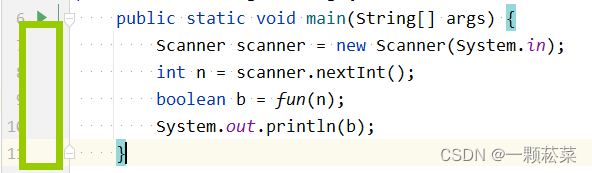
操作结果:如下图所示
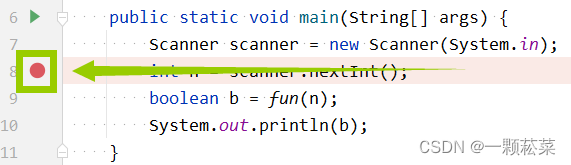
2.启动Debug
操作:单击main函数左侧的绿色运行按钮,找到Debug,单击运行。如下图所示
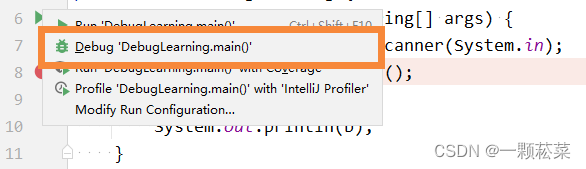
操作结果:IDEA窗口下方弹出Debug调试窗口,程序运行到断点处。
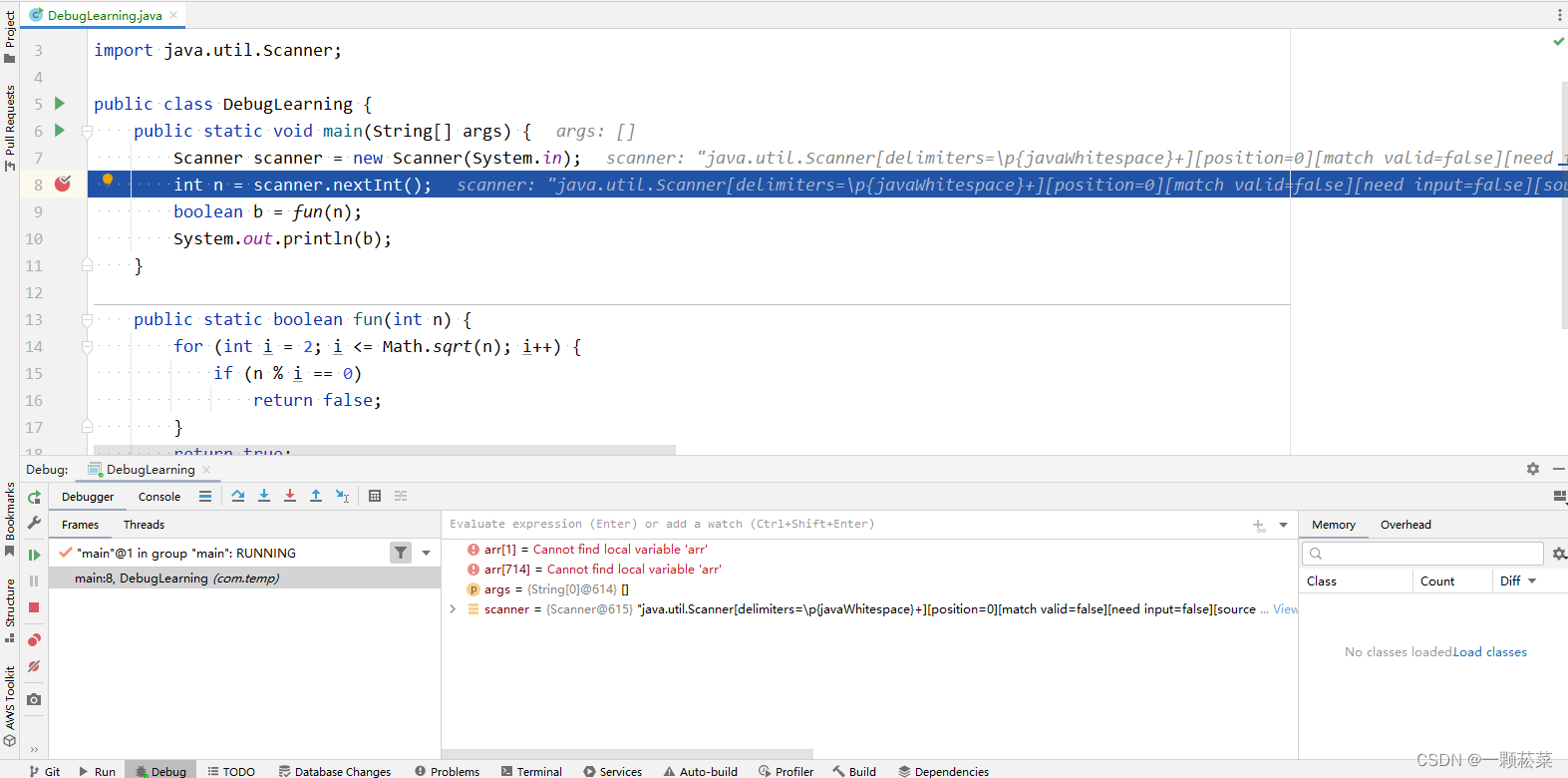
3.单步调试按钮
操作:单击Debug调试窗口中蓝色折线箭头。如下图所示
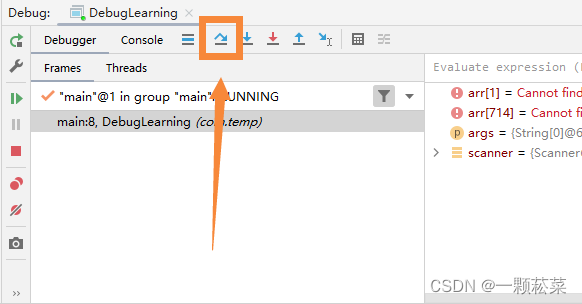
操作结果:等待输入操作。如下图所示
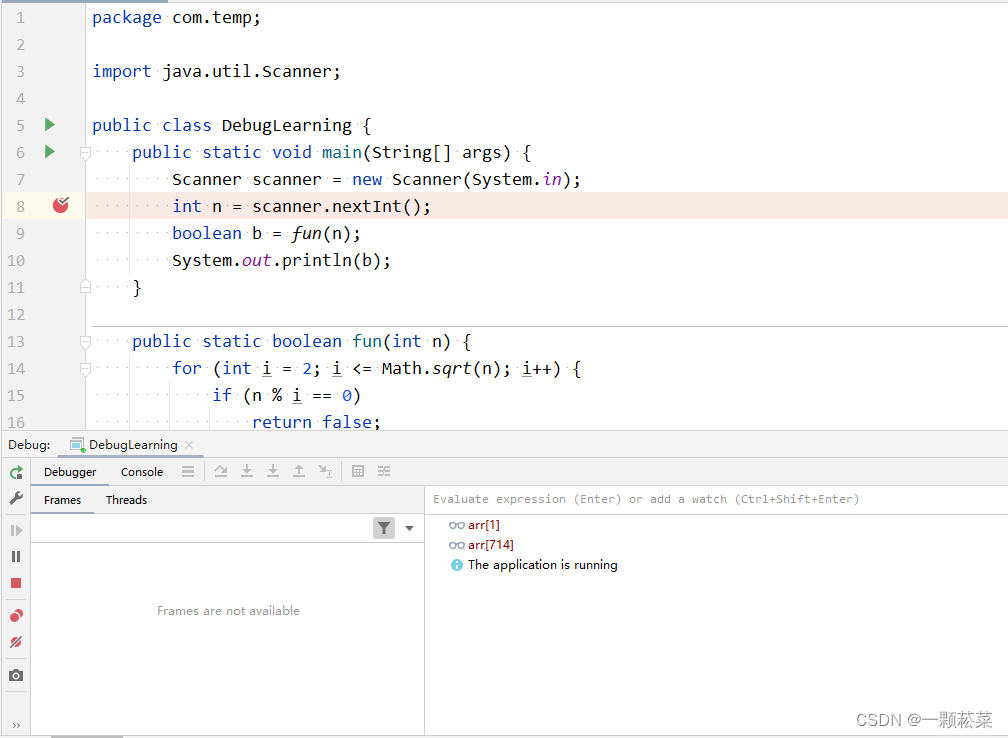
操作:单击debug调试窗口中的Console,进行输入操作。如下图:
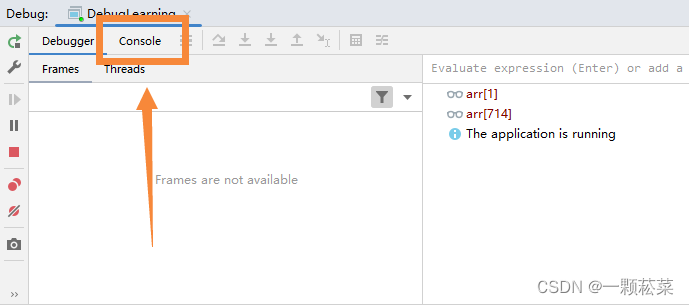
操作:输入数据为9,按下回车。
操作结果:程序运行到第9行。如下图所示
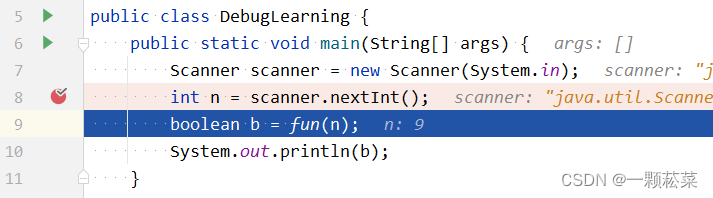
操作:单击debug调试窗口中的Debugger返回面板。
此时,继续点击单步执行按钮,会跳到第10行,直到执行到代码运行结束(第11行)。
3.跳入按钮
若在第9行时,想进入fun()方法:
操作:单击竖直向下的蓝色箭头。如下图所示
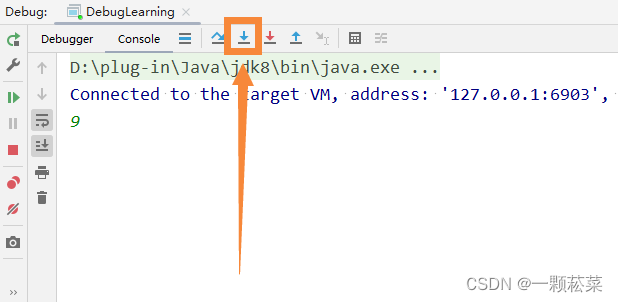
操作结果:程序跳入fun()方法内第一行。如下图所示
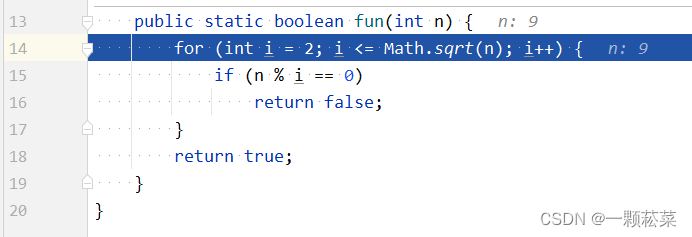
若在fun内继续执行单步调试,单击单步调试按钮即可。
4.跳出按钮
若要返回主函数内,单击蓝色竖直向上的按钮,即可跳出。
操作:单击跳出按钮。如下图所示
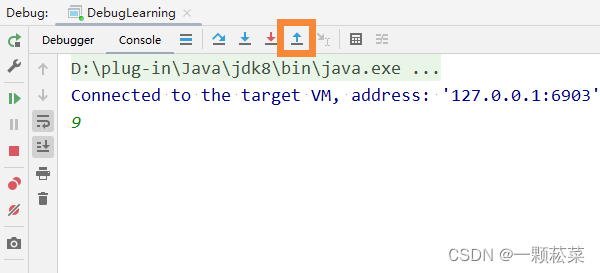
操作结果:程序跳转至第9行。如下图所示
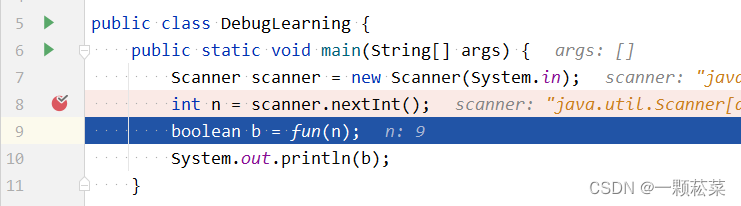
5.恢复程序按钮
倘若不想一次次点击单步调试按钮,那么恢复程序按钮是最好的选择。如下图所示
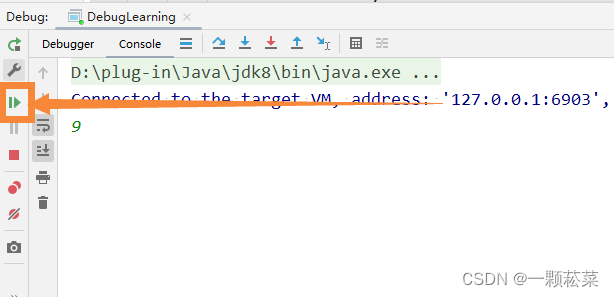
单击恢复程序按钮,会有两种情况出现:
1.程序运行到下一个断点。这种情况是在接下来要执行的程序段中含有断点。
2.程序执行结束。这种情况是在接下来要执行的程序段中没有断点。
结语
以上就是Debug最基础的一些操作,也是写代码必备的技能。